刷机方法
recovery刷机教程
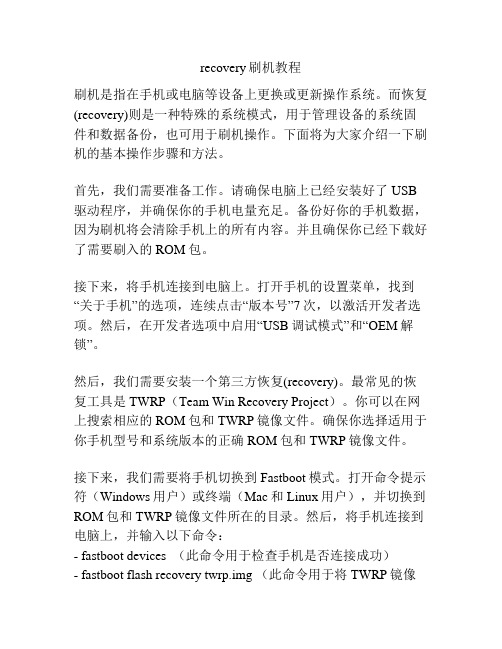
recovery刷机教程刷机是指在手机或电脑等设备上更换或更新操作系统。
而恢复(recovery)则是一种特殊的系统模式,用于管理设备的系统固件和数据备份,也可用于刷机操作。
下面将为大家介绍一下刷机的基本操作步骤和方法。
首先,我们需要准备工作。
请确保电脑上已经安装好了USB 驱动程序,并确保你的手机电量充足。
备份好你的手机数据,因为刷机将会清除手机上的所有内容。
并且确保你已经下载好了需要刷入的ROM包。
接下来,将手机连接到电脑上。
打开手机的设置菜单,找到“关于手机”的选项,连续点击“版本号”7次,以激活开发者选项。
然后,在开发者选项中启用“USB调试模式”和“OEM解锁”。
然后,我们需要安装一个第三方恢复(recovery)。
最常见的恢复工具是TWRP(Team Win Recovery Project)。
你可以在网上搜索相应的ROM包和TWRP镜像文件。
确保你选择适用于你手机型号和系统版本的正确ROM包和TWRP镜像文件。
接下来,我们需要将手机切换到Fastboot模式。
打开命令提示符(Windows用户)或终端(Mac和Linux用户),并切换到ROM包和TWRP镜像文件所在的目录。
然后,将手机连接到电脑上,并输入以下命令:- fastboot devices (此命令用于检查手机是否连接成功)- fastboot flash recovery twrp.img (此命令用于将TWRP镜像文件刷入手机)当刷入完成后,长按手机上的音量减和电源键,以进入刚刚刷入的TWRP恢复模式。
在恢复模式中,你可以看到一系列的选项,如安装、清除、备份等。
选择“清除”选项,并清除数据和缓存分区。
最后,点击返回并选择“安装”,然后找到并选择之前下载的ROM包,刷入手机。
刷入完成后,重新启动手机。
刷机的教程就是这样。
切记,在刷机之前请确保了解你所使用设备的具体信息,并在操作过程中小心谨慎。
同时,刷机有风险,可能会使你的设备无法正常使用,所以请谨慎操作。
小米10刷机操作方法教程
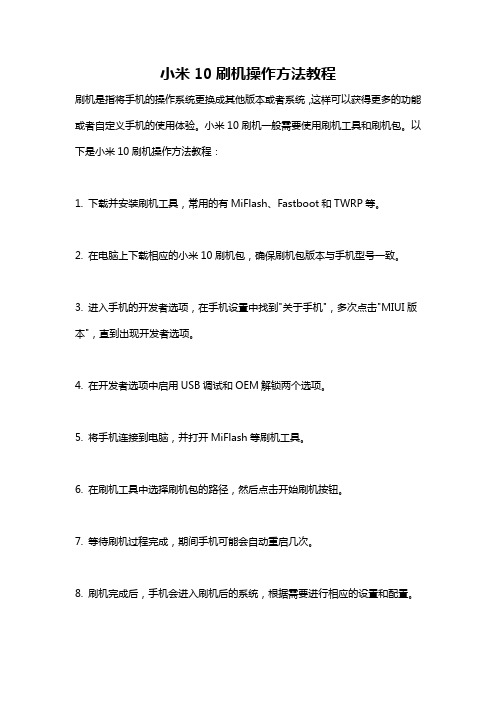
小米10刷机操作方法教程
刷机是指将手机的操作系统更换成其他版本或者系统,这样可以获得更多的功能或者自定义手机的使用体验。
小米10刷机一般需要使用刷机工具和刷机包。
以下是小米10刷机操作方法教程:
1. 下载并安装刷机工具,常用的有MiFlash、Fastboot和TWRP等。
2. 在电脑上下载相应的小米10刷机包,确保刷机包版本与手机型号一致。
3. 进入手机的开发者选项,在手机设置中找到"关于手机",多次点击"MIUI版本",直到出现开发者选项。
4. 在开发者选项中启用USB调试和OEM解锁两个选项。
5. 将手机连接到电脑,并打开MiFlash等刷机工具。
6. 在刷机工具中选择刷机包的路径,然后点击开始刷机按钮。
7. 等待刷机过程完成,期间手机可能会自动重启几次。
8. 刷机完成后,手机会进入刷机后的系统,根据需要进行相应的设置和配置。
请注意,在进行刷机操作之前,请备份手机中的重要数据,因为刷机操作可能会导致数据丢失。
刷机操作也存在一定的风险,如果不熟悉操作,建议寻求专业人士的帮助或者参考相关教程。
手机无法开机的刷机方法
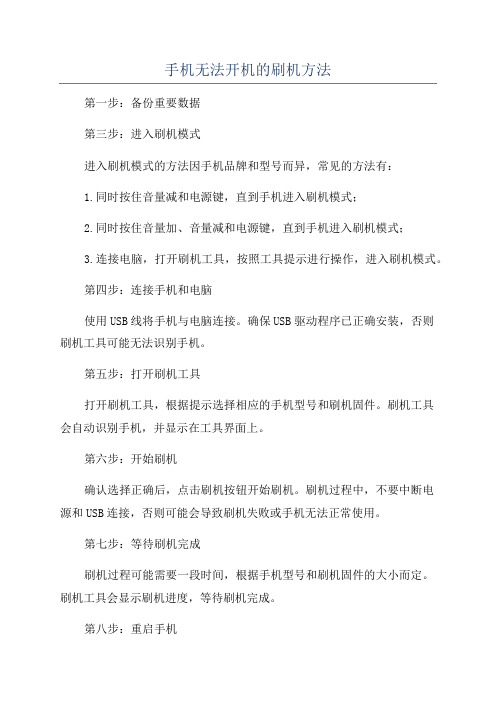
手机无法开机的刷机方法
第一步:备份重要数据
第三步:进入刷机模式
进入刷机模式的方法因手机品牌和型号而异,常见的方法有:
1.同时按住音量减和电源键,直到手机进入刷机模式;
2.同时按住音量加、音量减和电源键,直到手机进入刷机模式;
3.连接电脑,打开刷机工具,按照工具提示进行操作,进入刷机模式。
第四步:连接手机和电脑
使用USB线将手机与电脑连接。
确保USB驱动程序已正确安装,否则
刷机工具可能无法识别手机。
第五步:打开刷机工具
打开刷机工具,根据提示选择相应的手机型号和刷机固件。
刷机工具
会自动识别手机,并显示在工具界面上。
第六步:开始刷机
确认选择正确后,点击刷机按钮开始刷机。
刷机过程中,不要中断电
源和USB连接,否则可能会导致刷机失败或手机无法正常使用。
第七步:等待刷机完成
刷机过程可能需要一段时间,根据手机型号和刷机固件的大小而定。
刷机工具会显示刷机进度,等待刷机完成。
第八步:重启手机
刷机完成后,刷机工具会提示重启手机。
点击重启按钮,等待手机自动重启。
第九步:初始化手机
手机重启后,会进行初始化设置。
根据提示选择语言、地区、WiFi 等设置。
如果之前备份了数据,可以选择恢复数据。
第十步:测试手机功能
总结:。
安卓手机怎么刷机方法

安卓手机怎么刷机方法
刷机是指将安卓系统替换为其他版本或者自定义的ROM(系统固件)的过程。
下面是一般刷机的方法:
1. 解锁手机的bootloader(引导加载程序)。
这是一个安全锁,限制了安装非官方ROM的能力。
解锁方式各厂商的手机可能有所不同,你可以在手机设置中寻找“开发者选项”或者“解锁启动加载程序”的选项。
2. 下载和安装适合你手机型号的刷机工具。
常见的刷机工具包括TWRP(以适应不同型号手机),ODIN(三星手机)等。
3. 下载适合你需要的ROM,确保它与你的手机型号兼容。
ROM通常可以从各种论坛或开发者网站上找到。
4. 将ROM传输到手机内存中。
你可以将ROM文件通过USB连接将其直接传递到手机,或者将ROM文件放置在SD卡上。
5. 进入刷机模式。
进入刷机模式的方法因手机品牌而异,但通常是同时按下音量减少键和电源键,然后通过音量键选择刷机模式。
6. 在刷机模式下,使用刷机工具选择刚刚下载的ROM文件,然后开始刷机过程。
刷机过程可能需要一些时间。
7. 完成刷机后,重新启动手机。
这时你的手机应该运行新的ROM了。
请注意,刷机有一定的风险,如果进行不当或使用不稳定的ROM,可能会导致手机变砖(无法使用)或数据丢失。
在刷机之前请备份重要数据,并确保你明白自己在做什么。
最好参考来自官方或可信渠道的刷机教程,以避免出现问题。
手机刷机常用四种方法
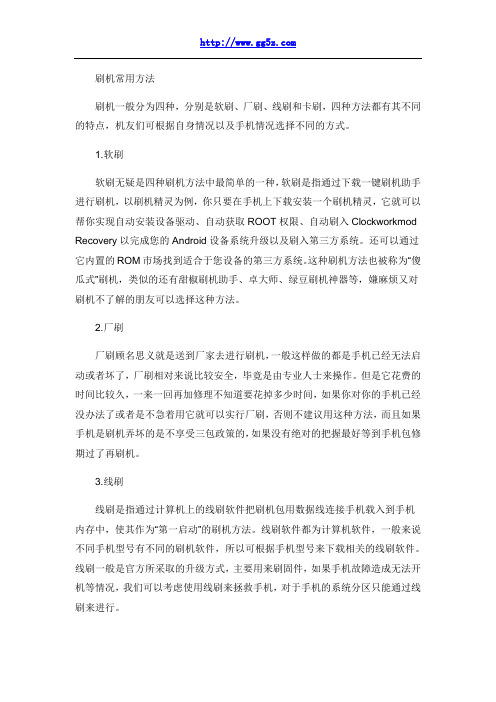
刷机常用方法刷机一般分为四种,分别是软刷、厂刷、线刷和卡刷,四种方法都有其不同的特点,机友们可根据自身情况以及手机情况选择不同的方式。
1.软刷软刷无疑是四种刷机方法中最简单的一种,软刷是指通过下载一键刷机助手进行刷机,以刷机精灵为例,你只要在手机上下载安装一个刷机精灵,它就可以帮你实现自动安装设备驱动、自动获取ROOT权限、自动刷入Clockworkmod Recovery以完成您的Android设备系统升级以及刷入第三方系统。
还可以通过它内置的ROM市场找到适合于您设备的第三方系统。
这种刷机方法也被称为“傻瓜式”刷机,类似的还有甜椒刷机助手、卓大师、绿豆刷机神器等,嫌麻烦又对刷机不了解的朋友可以选择这种方法。
2.厂刷厂刷顾名思义就是送到厂家去进行刷机,一般这样做的都是手机已经无法启动或者坏了,厂刷相对来说比较安全,毕竟是由专业人士来操作。
但是它花费的时间比较久,一来一回再加修理不知道要花掉多少时间,如果你对你的手机已经没办法了或者是不急着用它就可以实行厂刷,否则不建议用这种方法,而且如果手机是刷机弄坏的是不享受三包政策的,如果没有绝对的把握最好等到手机包修期过了再刷机。
3.线刷线刷是指通过计算机上的线刷软件把刷机包用数据线连接手机载入到手机内存中,使其作为“第一启动”的刷机方法。
线刷软件都为计算机软件,一般来说不同手机型号有不同的刷机软件,所以可根据手机型号来下载相关的线刷软件。
线刷一般是官方所采取的升级方式,主要用来刷固件,如果手机故障造成无法开机等情况,我们可以考虑使用线刷来拯救手机,对于手机的系统分区只能通过线刷来进行。
4.卡刷卡刷一般是用来升级的,用这种方式刷机会更稳定,不至于受到断电、数据线意外拔出等问题的影响。
卡刷时常用软件有:一键ROOT VISIONary(取得root)、固件管理大师(用于刷recovery)等(或有同样功能的软件)。
对刷机比较有经验的朋友一般会选择这种方法来进行刷机,因为它灵活度比较高,容易掌握。
新手机如何刷机教程

新手机如何刷机教程刷机是指将手机的原厂固件替换成第三方定制的操作系统,一般是为了获得更好的系统性能、更多的功能以及更好的用户体验。
以下是一篇关于如何刷机的详细教程,希望能帮助你顺利完成手机刷机操作。
刷机前的准备:1.备份手机数据:刷机过程中会格式化手机存储空间,因此务必先备份好重要的手机数据,避免数据丢失。
2.解锁手机:有些手机需要解锁才能刷入第三方固件,因此需要提前了解你的手机是否需要解锁,并相应地进行解锁操作。
步骤一:选择合适的刷机工具目前常用的刷机工具有TWRP、ClockworkMod Recovery、SP Flash Tool等,根据你的手机型号和刷机需求选择合适的工具。
在官网上下载并安装该刷机工具。
步骤二:下载第三方固件在网上搜索并下载你所需的第三方固件,确保你所选择的固件版本与你的手机型号相匹配。
下载完成后将固件保存到电脑的硬盘上。
步骤三:将手机连接到电脑使用数据线将手机连接到电脑,并确保手机驱动程序正确安装。
在电脑上打开刷机工具,选择正确的手机型号并进行连接。
步骤四:进入刷机模式每个手机型号进入刷机模式的方法可能不同,在刷机前需要根据手机型号在维修论坛、官方网站上找到正确的操作方法。
通常情况下,可以通过同时按住音量减和电源键来进入刷机模式。
步骤五:刷入第三方固件在刷机工具中选择"刷入固件"或类似选项,然后选择你之前下载的第三方固件,并点击开始刷机按钮。
等待刷机工具自动完成刷机过程,切勿中断电源以免造成刷机失败。
步骤六:重启手机刷机完成后,工具会提示刷机成功,此时可以选择重启手机。
手机会首次启动并加载新的固件,这个过程可能需要一段时间,请耐心等待。
步骤七:恢复数据重新启动手机后,可以选择还原之前备份的手机数据,恢复个人设置和应用程序。
这样可以确保你的个人数据和设置不会丢失。
刷机之后的注意事项:1.刷机有一定风险,请在充分了解刷机的风险和注意事项后进行操作。
2.刷机过程中如果不小心断电或者其他问题造成刷机失败,可能会导致手机无法启动,需自行寻求解决办法或者联系售后修复。
手机怎么自己刷机教程

手机怎么自己刷机教程引言:随着智能手机的普及,越来越多的用户对手机系统的定制及优化产生了兴趣。
而刷机,作为一种改变手机系统的方法,正在成为越来越多手机用户的选择。
通过刷机,用户可以解锁手机更多的功能,自定义手机的界面和设置,并且享受更流畅的系统体验。
本文将为您介绍如何自己刷机的步骤和注意事项。
一、备份手机数据:在进行刷机操作之前,我们首先要做的是备份手机中的重要数据。
刷机可能会导致手机中数据的丢失,因此备份数据是非常重要的。
您可以将数据备份到电脑或云端存储中。
1. 备份联系人和短信:打开手机中的联系人应用,将联系人导出为VCF文件并保存到电脑中。
同时,您也可以使用备份软件备份短信,并将备份文件保存到安全的位置。
2. 备份照片和视频:将手机中的照片和视频通过数据线或无线传输到电脑中。
您也可以使用云存储服务进行备份,如Google相册或iCloud。
3. 备份应用和应用数据:使用第三方备份软件,如Helium,将手机上的应用和应用数据备份到电脑或云存储中。
二、解锁手机的Bootloader:在进行刷机之前,一些手机需要解锁Bootloader(启动加载器)。
这是因为厂商为了保护手机的安全性而对Bootloader进行了锁定。
解锁Bootloader将允许您安装自定义的Recovery和刷入自定义的固件。
1. 找到您手机的开发者选项:在手机的设置中找到“关于手机”,然后点击“版本号”多次,直到出现“开发者选项已启用”的提示。
2. 进入开发者选项:返回到手机的设置界面,找到“开发者选项”,然后进入该选项。
3. 启用OEM解锁:在开发者选项中,找到“OEM解锁”并开启它。
这一步可能因手机型号而异,某些手机的设置可能会在“开发者选项”之外,甚至需要经过一些其他步骤来实现解锁。
4. 解锁Bootloader:根据您手机的型号,在官方网站上查找相应的解锁教程。
不同型号的手机解锁Bootloader的方法会有所不同。
刷recovery方法

刷recovery方法
刷recovery的方法有以下几种:
1. 使用ADB命令刷入recovery: 通过连接手机到电脑,使用ADB命令刷入recovery。
首先,确保电脑上已安装Android SDK并且ADB命令已添加到系统环境变量中。
然后,在命令提示符或终端中输入以下命令:
adb reboot bootloader :将手机重新启动到bootloader模式
fastboot flash recovery recovery.img:将recovery镜像文件刷入手机fastboot reboot:重启手机
2. 使用第三方刷机工具:有一些第三方刷机工具,如TWRP、CWM等,可以直接刷入recovery。
首先,下载并安装所需的刷机工具,然后按照工具提供的指导,选择相应的recovery镜像文件,将其刷入手机。
3. 使用刷机包:一些手机品牌提供官方的刷机包,包括recovery镜像文件。
通过下载和安装相应的官方刷机包,可以将recovery刷入手机。
注意事项:
- 在刷入recovery之前,请确保备份重要的手机数据,因为刷机过程可能会导致数据丢失。
- 刷机有一定的风险,如果不正确操作可能导致手机无法启动或其他问题,因此在刷机之前请确保已了解操作步骤,并在必要时咨询专业人士的建议。
手机刷机包的操作方法
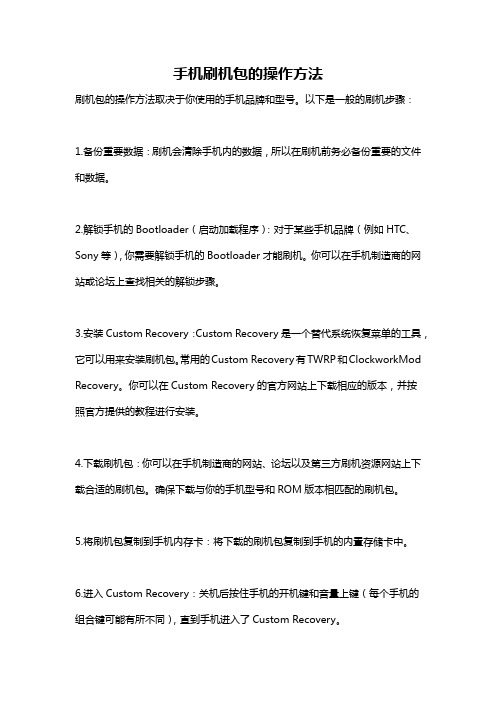
手机刷机包的操作方法刷机包的操作方法取决于你使用的手机品牌和型号。
以下是一般的刷机步骤:1.备份重要数据:刷机会清除手机内的数据,所以在刷机前务必备份重要的文件和数据。
2.解锁手机的Bootloader(启动加载程序):对于某些手机品牌(例如HTC、Sony等),你需要解锁手机的Bootloader才能刷机。
你可以在手机制造商的网站或论坛上查找相关的解锁步骤。
3.安装Custom Recovery:Custom Recovery是一个替代系统恢复菜单的工具,它可以用来安装刷机包。
常用的Custom Recovery有TWRP和ClockworkMod Recovery。
你可以在Custom Recovery的官方网站上下载相应的版本,并按照官方提供的教程进行安装。
4.下载刷机包:你可以在手机制造商的网站、论坛以及第三方刷机资源网站上下载合适的刷机包。
确保下载与你的手机型号和ROM版本相匹配的刷机包。
5.将刷机包复制到手机内存卡:将下载的刷机包复制到手机的内置存储卡中。
6.进入Custom Recovery:关机后按住手机的开机键和音量上键(每个手机的组合键可能有所不同),直到手机进入了Custom Recovery。
7.在Custom Recovery界面中选择刷机包:使用音量键导航到“Install”或“Flash”选项,然后按下电源键确认。
8.选择刷机包文件:在刷机包列表中找到并选择之前复制到手机内存卡中的刷机包文件,然后按下电源键确认。
9.开始刷机:等待刷机包的安装过程完成,不要中途关闭手机或移除电池。
10.清除缓存和数据分区(可选):在Custom Recovery界面中,选择“Wipe Cache Partition”(清除缓存分区)和“Wipe Data/Factory Reset”(清除数据分区)选项,然后按下电源键确认。
这样可以清除旧的系统数据,避免与新系统产生冲突。
11.重启手机:完成刷机后,在Custom Recovery界面中选择“Reboot System Now”(立即重启系统)选项,然后按下电源键确认。
刷recovery的方法
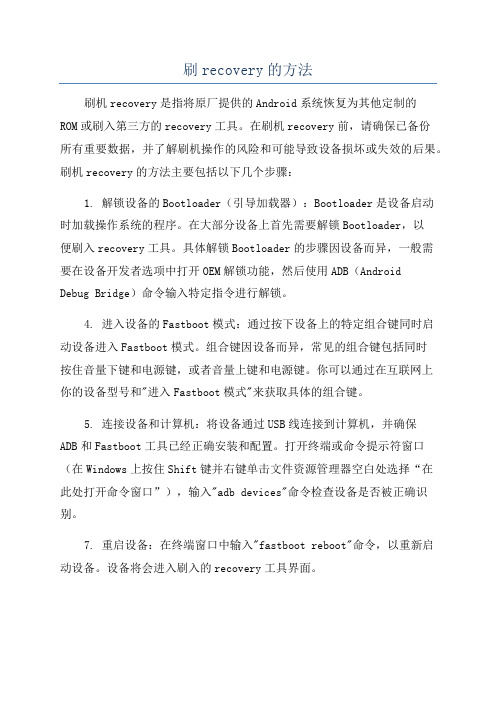
刷recovery的方法刷机recovery是指将原厂提供的Android系统恢复为其他定制的ROM或刷入第三方的recovery工具。
在刷机recovery前,请确保已备份所有重要数据,并了解刷机操作的风险和可能导致设备损坏或失效的后果。
刷机recovery的方法主要包括以下几个步骤:1. 解锁设备的Bootloader(引导加载器):Bootloader是设备启动时加载操作系统的程序。
在大部分设备上首先需要解锁Bootloader,以便刷入recovery工具。
具体解锁Bootloader的步骤因设备而异,一般需要在设备开发者选项中打开OEM解锁功能,然后使用ADB(AndroidDebug Bridge)命令输入特定指令进行解锁。
4. 进入设备的Fastboot模式:通过按下设备上的特定组合键同时启动设备进入Fastboot模式。
组合键因设备而异,常见的组合键包括同时按住音量下键和电源键,或者音量上键和电源键。
你可以通过在互联网上你的设备型号和"进入Fastboot模式"来获取具体的组合键。
5. 连接设备和计算机:将设备通过USB线连接到计算机,并确保ADB和Fastboot工具已经正确安装和配置。
打开终端或命令提示符窗口(在Windows上按住Shift键并右键单击文件资源管理器空白处选择“在此处打开命令窗口”),输入"adb devices"命令检查设备是否被正确识别。
7. 重启设备:在终端窗口中输入"fastboot reboot"命令,以重新启动设备。
设备将会进入刷入的recovery工具界面。
手机刷机方法

手机刷机方法手机刷机是指通过一些非官方的方式,对手机的操作系统进行重新安装或升级,从而实现更多的功能或性能提升。
在很多情况下,手机刷机可以解决一些系统bug或者提升手机的运行速度和稳定性。
但是,刷机也是有风险的,一旦操作不当,可能会导致手机无法正常使用。
因此,在进行手机刷机之前,一定要仔细阅读相关教程,并且确保自己有一定的操作经验。
下面,我将为大家介绍一些常见的手机刷机方法,希望能够帮助到有需要的朋友。
1.备份重要数据。
在进行手机刷机之前,首先要做的就是备份手机中的重要数据,包括联系人、短信、照片、音乐等。
因为刷机的过程中会清空手机中的数据,如果没有备份,那么这些数据将会永久丢失。
可以通过连接电脑或者使用云服务进行数据备份,确保数据的安全。
2.获取刷机工具。
刷机工具是进行手机刷机的必备条件,一般来说,不同型号的手机需要使用对应的刷机工具。
在网上可以找到各种各样的刷机工具,比如刷机软件、刷机包等。
在选择刷机工具的时候,一定要选择正规渠道下载,避免下载到一些带有病毒或者恶意软件的工具,以免给手机带来安全隐患。
3.查找刷机教程。
在确定了刷机工具之后,接下来就是查找对应的刷机教程。
可以在各大手机论坛或者官方网站上找到详细的刷机教程,按照教程一步一步进行操作。
在查找刷机教程的时候,一定要选择适合自己手机型号和系统版本的教程,避免因为操作不当导致手机变砖。
4.刷机前的准备工作。
在进行刷机之前,还需要做一些准备工作,比如确保手机电量充足,连接好电脑,并且关闭手机中的防病毒软件和系统更新。
这些都是为了确保刷机过程的顺利进行,避免出现意外情况。
5.开始刷机。
当所有准备工作都做好之后,就可以开始进行手机刷机了。
按照刷机教程的步骤,打开刷机工具,连接手机到电脑上,然后按照提示进行操作。
整个刷机的过程可能会持续一段时间,期间手机可能会多次重启,这都是正常现象,不要着急。
6.刷机后的处理。
当手机刷机完成之后,可能需要进行一些后续处理,比如重新设置手机的语言、时区、网络等。
手机关机怎么刷机教程
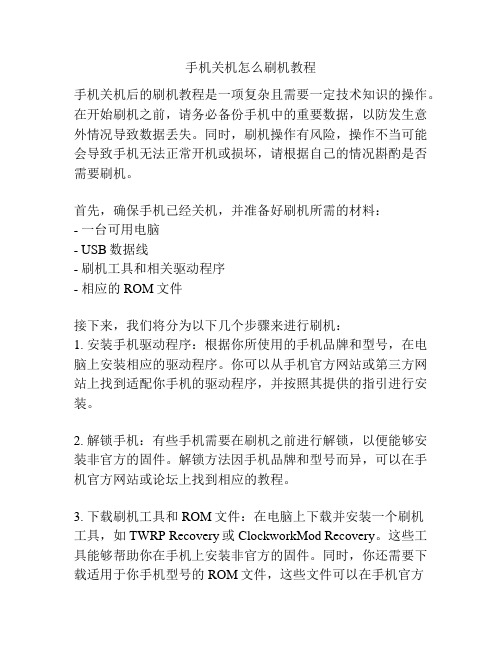
手机关机怎么刷机教程手机关机后的刷机教程是一项复杂且需要一定技术知识的操作。
在开始刷机之前,请务必备份手机中的重要数据,以防发生意外情况导致数据丢失。
同时,刷机操作有风险,操作不当可能会导致手机无法正常开机或损坏,请根据自己的情况斟酌是否需要刷机。
首先,确保手机已经关机,并准备好刷机所需的材料:- 一台可用电脑- USB数据线- 刷机工具和相关驱动程序- 相应的ROM文件接下来,我们将分为以下几个步骤来进行刷机:1. 安装手机驱动程序:根据你所使用的手机品牌和型号,在电脑上安装相应的驱动程序。
你可以从手机官方网站或第三方网站上找到适配你手机的驱动程序,并按照其提供的指引进行安装。
2. 解锁手机:有些手机需要在刷机之前进行解锁,以便能够安装非官方的固件。
解锁方法因手机品牌和型号而异,可以在手机官方网站或论坛上找到相应的教程。
3. 下载刷机工具和ROM文件:在电脑上下载并安装一个刷机工具,如TWRP Recovery或ClockworkMod Recovery。
这些工具能够帮助你在手机上安装非官方的固件。
同时,你还需要下载适用于你手机型号的ROM文件,这些文件可以在手机官方网站、第三方网站或ROM论坛上找到。
4. 连接手机和电脑:使用USB数据线将手机连接到电脑上,并确保手机处于关机状态。
5. 进入刷机模式:按照你手机品牌和型号的不同,进入刷机模式的方法也会有所不同。
在大多数Android手机上,你可以按住音量下和电源键,直到手机进入bootloader界面。
6. 刷入Recovery工具:打开刷机工具,将Recovery工具刷入到手机中。
具体的方法在不同工具上可能会有所不同,通常情况下你需要通过电脑上的命令行工具,输入相应的命令来刷入Recovery工具。
7. 进入Recovery模式:在手机进入刷机模式后,通过按键组合进入之前刷入的Recovery工具。
通常情况下,你可以通过音量键和电源键来选择和确认选项。
手机被锁刷机怎么刷机教程

手机被锁刷机怎么刷机教程手机被锁刷机是指手机的操作系统被锁定,无法正常使用。
在这种情况下,刷机是一种解决方法,可以帮助恢复手机的正常使用。
下面是一个关于手机被锁刷机的简要教程。
首先,为了刷机顺利进行,你需要准备以下工具:1. 一台已安装好刷机软件的电脑2. 一根连接手机和电脑的数据线3. 手机所需的刷机包和相关驱动程序接下来,按照以下步骤进行刷机:1. 首先,确保你已经备份了手机中的重要数据,因为刷机将清除手机中的所有数据。
2. 下载并安装刷机软件到电脑上。
常用的刷机软件包括:ROM工具箱、SP Flash Tool等。
根据你的手机型号和刷机需求,选择合适的软件。
3. 下载手机对应的刷机包和驱动程序。
这些文件可以从手机官方网站、第三方刷机论坛或者ROM发布网站上获取。
4. 将手机连接到电脑上。
使用数据线将手机连接到电脑的USB接口上,并确保电脑已经正确识别了手机。
5. 打开刷机软件,并根据软件的操作界面进行相应设置。
不同的刷机软件界面可能有所不同,但一般都有类似的基本操作步骤,如选择刷机包的位置、选择刷机方式(全刷或增量刷)等。
根据软件的指引进行操作即可。
6. 在刷机过程中,请保持手机和电脑的连接稳定。
刷机过程可能需要一些时间,请耐心等待,切勿中途断开数据线或者关闭刷机软件。
7. 刷机完成后,刷新手机系统并重新启动手机。
在刷机过程完成后,刷新手机系统的操作通常是自动进行的,等待系统刷新完成后,手机会自动重启。
8. 验证刷机结果。
手机重启后,检查手机系统是否已经刷机成功。
你可以检查一些基本功能,如拨打电话、发送短信、打开应用等,以确保刷机成功。
总的来说,刷机是一种解决手机被锁的方法,但也需要谨慎操作,以避免可能的风险和损失。
在刷机之前,请确保了解自己手机型号、刷机软件和刷机包的兼容性,并仔细阅读相关教程和使用说明。
如果你不确定如何刷机,建议寻求专业人士或者手机厂商的帮助。
怎么使用手机刷机教程

怎么使用手机刷机教程手机刷机是指将手机的操作系统刷成另外一个版本的过程。
这个过程可以帮助用户解决一些手机系统方面的问题,也可以让用户体验到更多的功能和特性。
以下是关于如何使用手机刷机的详细教程,共计1000字。
第一步:备份手机数据在刷机前,首先需要备份手机中的重要数据,以防止数据的丢失。
可以通过连接手机到电脑,然后将手机上的照片、音乐、视频和联系人等重要数据复制到计算机上。
还可以使用手机自带的备份功能,将数据备份到云端或者SD卡上。
第二步:解锁手机的Bootloader(引导加载程序)在刷机前,一些手机需要解锁其Bootloader,以允许用户对手机的操作系统进行修改。
具体解锁方法可能因手机品牌和型号而异,可以通过在互联网上搜索相应的解锁教程,或者通过手机品牌官方网站上的指南进行解锁操作。
第三步:下载并安装刷机工具刷机工具是用来刷机的软件,可以通过互联网搜索并下载适合手机型号的刷机工具。
常见的刷机工具有TWRP、ROM Manager等。
下载完成后,将刷机工具安装到电脑上。
第四步:下载并选择刷机ROMROM是手机刷机过程中所需要的系统镜像文件。
可以通过互联网搜索并下载适合手机的ROM,确保ROM的来源可靠,兼容手机型号,并符合个人需求。
下载完成后,将ROM文件保存在电脑上。
第五步:连接手机到电脑将手机的USB数据线连接到电脑上,并确保手机处于开发者模式。
在手机的设置中,找到关于手机选项,点击多次“版本号”,即可开启开发者模式。
然后在设置中找到“开发者选项”,进入后找到“USB调试”,打开USB调试选项。
第六步:进入刷机模式不同的手机有不同的进入刷机模式的方法,常见的方法是同时按下手机的电源键、音量减键和Home键等。
可以通过在互联网上搜索手机型号的进入刷机模式方法来获取具体的指导。
第七步:运行刷机工具打开刷机工具,并选择刷机ROM文件。
然后,按照刷机工具的指示操作,开始刷机过程。
刷机过程需要一定的时间,请耐心等待,切勿在刷机过程中操作手机或电脑。
安卓系统怎样刷机
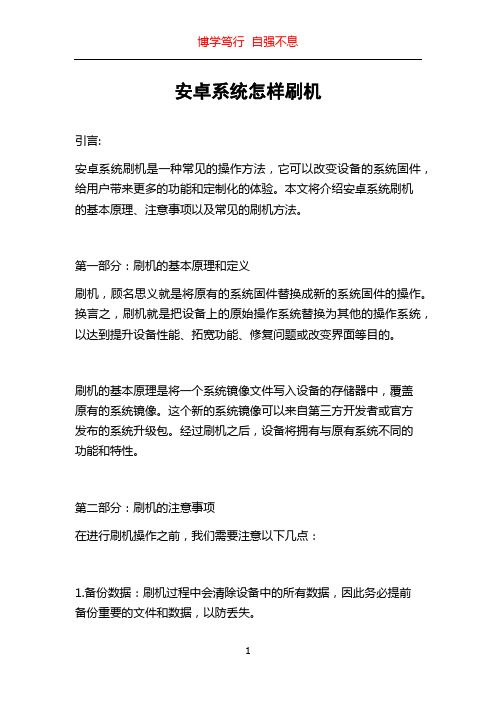
安卓系统怎样刷机引言:安卓系统刷机是一种常见的操作方法,它可以改变设备的系统固件,给用户带来更多的功能和定制化的体验。
本文将介绍安卓系统刷机的基本原理、注意事项以及常见的刷机方法。
第一部分:刷机的基本原理和定义刷机,顾名思义就是将原有的系统固件替换成新的系统固件的操作。
换言之,刷机就是把设备上的原始操作系统替换为其他的操作系统,以达到提升设备性能、拓宽功能、修复问题或改变界面等目的。
刷机的基本原理是将一个系统镜像文件写入设备的存储器中,覆盖原有的系统镜像。
这个新的系统镜像可以来自第三方开发者或官方发布的系统升级包。
经过刷机之后,设备将拥有与原有系统不同的功能和特性。
第二部分:刷机的注意事项在进行刷机操作之前,我们需要注意以下几点:1.备份数据:刷机过程中会清除设备中的所有数据,因此务必提前备份重要的文件和数据,以防丢失。
2.选择合适的系统镜像文件:在刷机之前,需仔细选择适合设备型号和版本的系统镜像文件,以免出现不兼容或损坏的情况。
3.了解设备的解锁状态:不同的设备有不同的解锁状态,有些设备需要解锁才能进行刷机操作。
在刷机之前,需了解设备的解锁状态并进行相应的操作。
4.充电电量足够:刷机操作需要设备保持足够的电量,以免在刷机过程中因电量不足而导致设备意外关机,造成刷机失败。
第三部分:常见的刷机方法刷机的方法有多种,下面将介绍几种常见的刷机方法:1.使用刷机工具:有很多安卓刷机工具可供选择,如ROM Manager、TWRP Recovery等,这些工具可以帮助用户简化刷机流程,提供可视化的操作界面。
2.通过Fastboot模式刷机:Fastboot是安卓系统的一种启动模式,用户可以通过连接设备到电脑,使用命令行工具执行刷机命令,将系统镜像写入设备的存储器。
3.通过刷机包进行刷机:刷机包是一个系统镜像文件的集合,用户可以将刷机包放置在设备存储器的特定位置,然后通过设备中的刷机模式安装刷机包。
第四部分:刷机后的注意事项刷机完成后,我们还需要注意以下几点:1.检查设备功能和稳定性:刷机后需仔细检查设备的各项功能是否正常,是否有异常情况出现。
史上最全的刷机教程
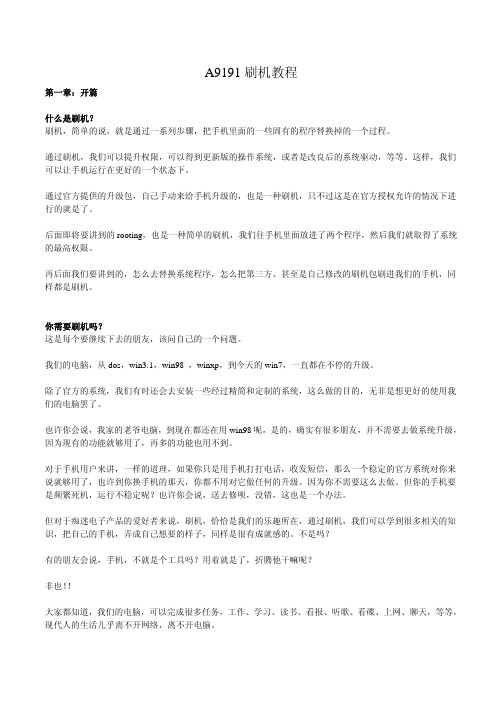
A9191刷机教程第一章:开篇什么是刷机?刷机,简单的说,就是通过一系列步骤,把手机里面的一些固有的程序替换掉的一个过程。
通过刷机,我们可以提升权限,可以得到更新版的操作系统,或者是改良后的系统驱动,等等。
这样,我们可以让手机运行在更好的一个状态下。
通过官方提供的升级包,自己手动来给手机升级的,也是一种刷机,只不过这是在官方授权允许的情况下进行的就是了。
后面即将要讲到的rooting,也是一种简单的刷机,我们往手机里面放进了两个程序,然后我们就取得了系统的最高权限。
再后面我们要讲到的,怎么去替换系统程序,怎么把第三方、甚至是自己修改的刷机包刷进我们的手机,同样都是刷机。
你需要刷机吗?这是每个要继续下去的朋友,该问自己的一个问题。
我们的电脑,从dos,win3.1,win98 ,winxp,到今天的win7,一直都在不停的升级。
除了官方的系统,我们有时还会去安装一些经过精简和定制的系统,这么做的目的,无非是想更好的使用我们的电脑罢了。
也许你会说,我家的老爷电脑,到现在都还在用win98呢,是的,确实有很多朋友,并不需要去做系统升级,因为现有的功能就够用了,再多的功能也用不到。
对于手机用户来讲,一样的道理,如果你只是用手机打打电话,收发短信,那么一个稳定的官方系统对你来说就够用了,也许到你换手机的那天,你都不用对它做任何的升级。
因为你不需要这么去做。
但你的手机要是频繁死机,运行不稳定呢?也许你会说,送去修呗,没错,这也是一个办法。
但对于痴迷电子产品的爱好者来说,刷机,恰恰是我们的乐趣所在,通过刷机,我们可以学到很多相关的知识,把自己的手机,弄成自己想要的样子,同样是很有成就感的。
不是吗?有的朋友会说,手机,不就是个工具吗?用着就是了,折腾他干嘛呢?非也!!大家都知道,我们的电脑,可以完成很多任务,工作、学习、读书、看报、听歌、看碟、上网、聊天,等等,现代人的生活几乎离不开网络,离不开电脑。
但是,问题来了,假如,给你一台电脑,却没有给你管理员账号,也就是说,给你装好了操作系统,但是只给你设置了一个普通用户账号,用它,你只能运行装机时候设定的一些程序,比如,只让你用系统自带的播放器看碟听歌,那你下载回来的电影,有可能会因为系统没有相应的解码包而无法播放,而没有系统管理员的权限,你是没有办法自己去装其他解码包的,类似的例子太多了,碰到这种问题,你会有什么想法?是的,你会觉得难以接受!不过在电脑世界里,这种情况是不可想象的,通常软件厂商都会给予我们操作系统的最高管理权限,因为这是我们的权利,不是吗?同样的,在没有智能手机之前,手机就是手机,就是用来打电话的,也只能打打电话,发发短信,系统也都是固化的,并不允许我们去做修改。
平板刷机的几种方法
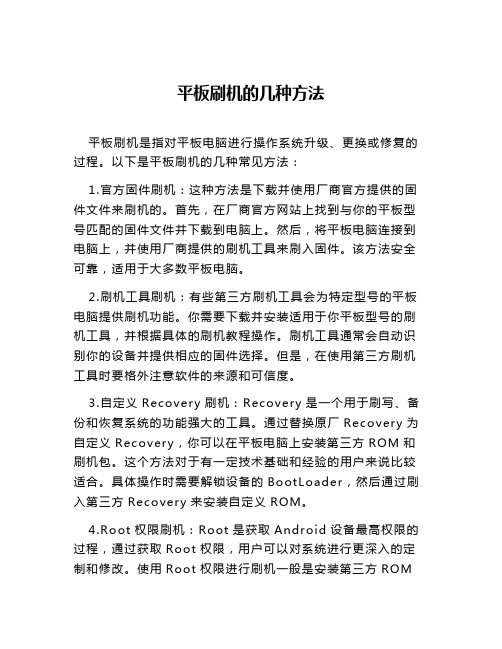
平板刷机的几种方法平板刷机是指对平板电脑进行操作系统升级、更换或修复的过程。
以下是平板刷机的几种常见方法:1.官方固件刷机:这种方法是下载并使用厂商官方提供的固件文件来刷机的。
首先,在厂商官方网站上找到与你的平板型号匹配的固件文件并下载到电脑上。
然后,将平板电脑连接到电脑上,并使用厂商提供的刷机工具来刷入固件。
该方法安全可靠,适用于大多数平板电脑。
2.刷机工具刷机:有些第三方刷机工具会为特定型号的平板电脑提供刷机功能。
你需要下载并安装适用于你平板型号的刷机工具,并根据具体的刷机教程操作。
刷机工具通常会自动识别你的设备并提供相应的固件选择。
但是,在使用第三方刷机工具时要格外注意软件的来源和可信度。
3.自定义Recovery刷机:Recovery是一个用于刷写、备份和恢复系统的功能强大的工具。
通过替换原厂Recovery为自定义Recovery,你可以在平板电脑上安装第三方ROM和刷机包。
这个方法对于有一定技术基础和经验的用户来说比较适合。
具体操作时需要解锁设备的BootLoader,然后通过刷入第三方Recovery来安装自定义ROM。
4.Root权限刷机:Root是获取Android设备最高权限的过程,通过获取Root权限,用户可以对系统进行更深入的定制和修改。
使用Root权限进行刷机一般是安装第三方ROM或者修改系统限制的需求。
这种方法相对复杂且可能会使设备失去保修,用之前请谨慎考虑。
需要注意的是,在进行刷机操作前,请务必备份重要数据,因为刷机过程中可能会清除设备存储的所有数据。
同时,刷机有一定风险,如果不确定自己是否具备相关知识和经验,建议找专业人士进行操作,以避免不可逆转的损失。
刷系统教程
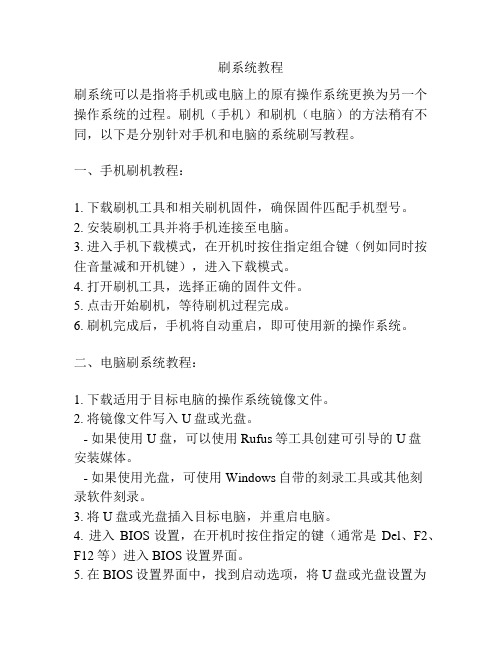
刷系统教程刷系统可以是指将手机或电脑上的原有操作系统更换为另一个操作系统的过程。
刷机(手机)和刷机(电脑)的方法稍有不同,以下是分别针对手机和电脑的系统刷写教程。
一、手机刷机教程:1. 下载刷机工具和相关刷机固件,确保固件匹配手机型号。
2. 安装刷机工具并将手机连接至电脑。
3. 进入手机下载模式,在开机时按住指定组合键(例如同时按住音量减和开机键),进入下载模式。
4. 打开刷机工具,选择正确的固件文件。
5. 点击开始刷机,等待刷机过程完成。
6. 刷机完成后,手机将自动重启,即可使用新的操作系统。
二、电脑刷系统教程:1. 下载适用于目标电脑的操作系统镜像文件。
2. 将镜像文件写入U盘或光盘。
- 如果使用U盘,可以使用Rufus等工具创建可引导的U盘安装媒体。
- 如果使用光盘,可使用Windows自带的刻录工具或其他刻录软件刻录。
3. 将U盘或光盘插入目标电脑,并重启电脑。
4. 进入BIOS设置,在开机时按住指定的键(通常是Del、F2、F12等)进入BIOS设置界面。
5. 在BIOS设置界面中,找到启动选项,将U盘或光盘设置为首选启动设备。
6. 保存设置并退出BIOS,电脑将重新启动。
7. 电脑启动时会自动从U盘或光盘启动,选择安装新的操作系统。
8. 根据安装程序的指引,选择安装位置、区域设置、账户信息等,完成系统安装。
9. 安装完成后,电脑会重新启动,此时可以移除U盘或光盘。
10. 设置系统首选项、安装所需软件,即可正常使用新的操作系统。
无论是刷机还是刷系统,都有一定的风险,可能导致数据丢失或设备损坏。
在进行刷机或刷系统操作前,务必备份重要数据,并确保自己对操作有一定的了解,或者请专业人士协助操作。
三种刷机方法
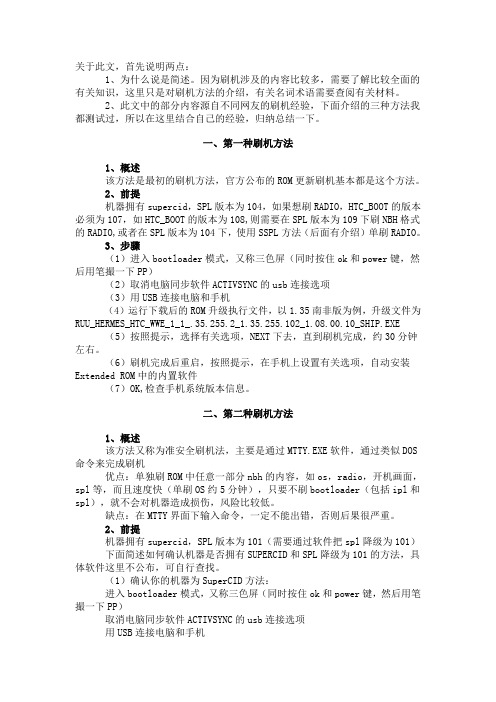
关于此文,首先说明两点:1、为什么说是简述。
因为刷机涉及的内容比较多,需要了解比较全面的有关知识,这里只是对刷机方法的介绍,有关名词术语需要查阅有关材料。
2、此文中的部分内容源自不同网友的刷机经验,下面介绍的三种方法我都测试过,所以在这里结合自己的经验,归纳总结一下。
一、第一种刷机方法1、概述该方法是最初的刷机方法,官方公布的ROM更新刷机基本都是这个方法。
2、前提机器拥有supercid,SPL版本为104,如果想刷RADIO,HTC_BOOT的版本必须为107,如HTC_BOOT的版本为108,则需要在SPL版本为109下刷NBH格式的RADIO,或者在SPL版本为104下,使用SSPL方法(后面有介绍)单刷RADIO。
3、步骤(1)进入bootloader模式,又称三色屏(同时按住ok和power键,然后用笔撮一下PP)(2)取消电脑同步软件ACTIVSYNC的usb连接选项(3)用USB连接电脑和手机(4)运行下载后的ROM升级执行文件,以1.35南非版为例,升级文件为RUU_HERMES_HTC_WWE_1_1_.35.255.2_1.35.255.102_1.08.00.10_SHIP.EXE (5)按照提示,选择有关选项,NEXT下去,直到刷机完成,约30分钟左右。
(6)刷机完成后重启,按照提示,在手机上设置有关选项,自动安装Extended ROM中的内置软件(7)OK,检查手机系统版本信息。
二、第二种刷机方法1、概述该方法又称为准安全刷机法,主要是通过MTTY.EXE软件,通过类似DOS命令来完成刷机优点:单独刷ROM中任意一部分nbh的内容,如os,radio,开机画面,spl 等,而且速度快(单刷OS约5分钟),只要不刷bootloader(包括ipl和spl),就不会对机器造成损伤,风险比较低。
缺点:在MTTY界面下输入命令,一定不能出错,否则后果很严重。
2、前提机器拥有supercid,SPL版本为101(需要通过软件把spl降级为101)下面简述如何确认机器是否拥有SUPERCID和SPL降级为101的方法,具体软件这里不公布,可自行查找。
- 1、下载文档前请自行甄别文档内容的完整性,平台不提供额外的编辑、内容补充、找答案等附加服务。
- 2、"仅部分预览"的文档,不可在线预览部分如存在完整性等问题,可反馈申请退款(可完整预览的文档不适用该条件!)。
- 3、如文档侵犯您的权益,请联系客服反馈,我们会尽快为您处理(人工客服工作时间:9:00-18:30)。
第一步:准备首先,刷机需要4样必不可少的道具,1、E63一部。
2、电脑一台。
3、数据线一条。
4、刷机软件。
我用的是凤凰刷机2008破解版,这个可以去百度或者迅雷搜索,大概115M,在下载的同时,我们来做以下准备1、备份数据。
用PC套件将通讯录等数据同步到计算机,或者用E63名片夹再带的备份功能,备份到储存卡上,也可以,我用的第二种。
备份的名片在X:\Others\Contacts下(X为你卡在电脑的盘符)2、情景模式调成标准,这个是非常必要的,不过建议还是先用*#7370# 格下手机,密码123453、功能表--工具--设置--常规----安全性设置---手机SIM卡---键盘自动闭锁前的时间---未定义。
4、解除密码(如果设置了密码)。
SIM卡密码,存储卡密码都需要解除了,以防刷机失败。
没有设置密码的不用考虑这个。
5、电池电量要充足。
不用解释这个了。
6、格式化存储卡。
格式化之前可以将存储卡内容做个备份,然后格式化。
7、安装凤凰和刷机的时候要关闭杀毒软件和防火墙.避免安装不完整和避免屏蔽某些程序.8、确认数据线和电脑的USB插口是完好可用的,并且数据线USB接口要插在计算机后面板的USB接口上。
对了,我刷机的时候没有安装储存卡,SIM卡没动。
第二部分:软件安装在安装之前一定要关闭杀毒软件,防火墙,360等防护软件,以防刷机失败。
描述:安装界面按任意键继续描述:提示点击弹出窗口“YES”键描述:点击“YES”描述:点击“NEXT”继续描述:选“I accept……”我接受协议,点击“next”描述:默认路径就可以,点击“next”继续描述:点击“install”描述:需要点击“解除阻止”描述:点击“Finish”描述:这是破解程序,如果没关杀毒软件,这个窗口可能弹不出来,点击“Patch”描述:看到*PATCHING DONE*就说明破解成功,点“exit”退出描述:点任意键完成安装凤凰装好了,接下来就要找400的固件了,去哪里找呢?其实凤凰就可以,怎么弄呢?跟我来!!描述:点击工具栏中的TOOL下的Image File Download描述:在code处填写0568936,点击Download下载固件在这里说下,这里的CEDE码,带中文的有这三种,0568936(新加坡版),0582479(柬埔寨版),0590124(港版)其实不管哪个版本刷完效果都一样,自己根据个人喜好决定。
固件的默认位置在C:\Program Files\Nokia\Phoenix\Products下,你会看到有个RM-437的文件夹,这就是我们下载的最新400固件然后用数据线连接手机,最好将USB插口查到主机后面。
在E63上选择PC套件模式描述:点击File下的Manage Connections添加端口描述:点击“new”描述:在USB一项前点勾选取,点击“下一步”继续描述:出现图中3行,点击下一步描述:点选完成描述:点击Apply描述:点击Close描述:点击File下的Scan Produce扫描E63描述:点选Flashing下的Firmware Update描述:这里已经可以看到我的的400固件名称描述:如果没有就点这个…查找下描述:点击Refurbish开始刷机描述:耐心等待这个窗口弹出刷机过程就结束了,E63也会重新启动如果刷完是英文的按照下面的步骤改为中文Tools---Settings---General---Personalisation---Language---Phonelanguage---Automatic---简体中文---yes!第三部分:比较1、增加了OVI商店2、增加了chat聊天室,版本为2.0.10有四中服务:google talk、messenger、ovi、yahoo;如果您还没有账户,可以使用计算机注册一个-只需转至社区的网站。
在选择所需的社区后,将在每个所选的社区中看到一个选项卡。
要在以后向此选项卡试图中增加其他社区,请转至“选项”中的“更多”,然后选择“选择服务”。
你可以同时登陆2个或更多社区。
只需按右选择键或左选择键即可在各社区选项卡之间切换并登陆社区。
3、电子邮件安装向导更新无线局域网修正网络广播v1.16 -增加功能摄像机功能改善接听电话挂问题修正土耳其SMS字符输入改进许多功能,改善MfE稳定性电话激活基线更新雅虎的帐号黑客固定4、电子邮件和无线局域网的功能改善在处理了短信及来电内存泄漏修复和事故电子邮件和无线局域网的功能改善5、修复问题和快速来电挂电话崩溃修复进行紧急呼叫电话是锁着的6、日历/钟:轻微的功能改善;修正当手机实时显示是锁着的7、无线局域网的功能改善与修正的撞车事故提高无线网络认证mVPN改进和一般的功能改善验证8、改善了搜索功能9、电子邮件安装向导更新修复了雅虎的帐号黑客在建立their通过电子邮件帐户诺基亚修复了邮件变得重复恢复后备份从2.9.158邮件交流,2.9.176升级Gimlet v9.5更新许多功能,改善MfE稳定性在电子邮件系统的鲁棒性和功能改善项目。
10、网络广播改进,增加应用的稳定性11、QWERTY键盘,可用性提高12、修复了短信息方面的一些BUG13、解决了查询通讯录输入字母卡的问题,解决了连续输入空格卡的问题)上面的是百度搜到的,呵呵,我这里有部分截图可以看下此图为V110固件V400增加了中文词典,V110需要自己安装,OFFICE软件通过图表样式及内部说明表明升级新版本V400增加了最后一行3个软件,还没去研究干吗用的因为没格储存卡之前的软件有部分还能用。
不过要说的是增加了OVI商店和OVI 名片夹,CHAT是NOKAI的聊天室。
希望我分享出来的成果能够给想要刷新版本,及想了解新编本区别的朋友一些参考和帮助。
OutPut一栏中刷机过程信息Flashing startedCreating product data items listProduct data items list createdBackup not requiredFlashing phoneInitializingAsic CMT: Verifying communication to device...Getting product info...Loading image files...AdlServer: Rebooting...Closing connectionWaiting for USB device. Press phone's power button (if you start from dead terminal)ROM Boot Drivers loaded. Creating RAW connectionConnecting to device...Connection openedConnection opened to BootCode successfullyFirst wait command succeeded.First wait command failed. Preparing for bootrom waiting loop ... Flashing Secondary boot code: 14592 BytesSecondary boot loadedSkipping USB handshake...Flashing Update Server Data: 1953281 BytesFlashing UPS data: 0%Flashing UPS data: 27%Flashing UPS data: 54%Flashing UPS data: 81%Flashing UPS data: 90%Flashing UPS data: 93%Flashing UPS data: 97%Flashing UPS data: 100%Flashing UPS data: 100%Update server loadedWaiting for Update Server to boot...Closing connectionConnecting to device...Connection openedAsic CMT: Verifying communication to device...Initializing Update Server....Asic CMT: Verifying communication to device...Loading image files...Loading image files...Asic CMT: Selecting programming blocks...Warning: PAPUBKEY already selectedFlashing SingleAsic device...Asic CMT: Start programming 114420 KB...Asic CMT: Erasing rm437_400.21.013_prd.c00Asic CMT: Erasing area 1...Asic CMT: Erasing area 2...Asic CMT: Erasing area 3...Asic CMT: Partitioning rm437_400.21.013_prd.c00Asic CMT: Partitioning area 1...Asic CMT: Erasing rm437_400.21.013_prd.v26Asic CMT: Erasing area 1...Asic CMT: Erasing rm437_400.21.013.42UAsic CMT: Erasing sofie_erase_y_drive.fpsxAsic CMT: Erasing area 1...Asic CMT: Erasing RM437_ENO_008.07.45_100.71.920.a01.fpsx Asic CMT: Programming rm437_400.21.013_prd.c00Asic CMT: Programming 0%Asic CMT: Programming 2%Asic CMT: Programming 4%Asic CMT: Programming 6%Asic CMT: Programming 8%Asic CMT: Programming 10%Asic CMT: Programming 12%Asic CMT: Programming 14%Asic CMT: Programming 16%Asic CMT: Programming 18%Asic CMT: Programming 20%Asic CMT: Programming 22%Asic CMT: Programming 24%Asic CMT: Programming 26%Asic CMT: Programming 28%Asic CMT: Programming 30%Asic CMT: Programming 32%Asic CMT: Programming 34%Asic CMT: Programming 36%Asic CMT: Programming 38%Asic CMT: Programming 40%Asic CMT: Programming 42%Asic CMT: Programming 44%Asic CMT: Programming 46%Asic CMT: Programming 48%Asic CMT: Programming 50%Asic CMT: Programming 52%Asic CMT: Programming 54%Asic CMT: Programming rm437_400.21.013_prd.v26Asic CMT: Programming 56%Asic CMT: Programming 58%Asic CMT: Programming 60%Asic CMT: Programming 62%Asic CMT: Programming 64%Asic CMT: Programming 66%Asic CMT: Programming 68%Asic CMT: Programming 70%Asic CMT: Programming 72%Asic CMT: Programming 74%Asic CMT: Programming 76%Asic CMT: Programming 78%Asic CMT: Programming 80%Asic CMT: Programming 82%Asic CMT: Programming rm437_400.21.013.42UAsic CMT: Programming 84%Asic CMT: Programming 86%Asic CMT: Programming 88%Asic CMT: Programming 90%Asic CMT: Programming 92%Asic CMT: Programming 94%Asic CMT: Programming 96%Asic CMT: Programming 98%Asic CMT: Programming sofie_erase_y_drive.fpsxAsic CMT: Programming RM437_ENO_008.07.45_100.71.920.a01.fpsx Asic CMT: Programming 100%Finished FlashingRebooting to RFS ModeAsic CMT: Verifying communication to device...Waiting for communication response: 25BB5 USB Flashing succeededPhone flashing completed. Waiting for phone to boot up Bootup successfulVerifying communication to product (before flash finalizing) Communication verifiedDoing factorysetsFactorysets completeLoading default data to phoneLoading default data to phoneGetting Data PackageReading product stateStarting backup/restore sub-procedure: data item pre-delay data item pre-delaydata item pre-delaySub-procedure completed: Succeeded., result code: 0Starting to backup/restore data item: ProductProfile, version: 1.0 Data Item backup/restore completed: Succeeded., result code: 0 Starting backup/restore sub-procedure: data item post-delaydata item post-delaydata item post-delaySub-procedure completed: Succeeded., result code: 0Backup/restore result: 0 out of 1 items were not backed upDefault data loading completeStopping all operations, returning phone to default modeAll operations completedProduct flashing succeeded.◇◆小三整理◆◇E63破解签名--一劳永逸{ 本帖最后由 liukeboy69 于 2010-02-03 22:24 编辑 }塞班系统的手机都需要塞班的证书才能安装软件(有些官方的不需要)破解:就是破解塞班的限制以后安装软件就不需要证书也可以安装Ng游戏(nokia在部分机器上可以玩 e系列没有开放),不是机器都需要破解手机的基本功能是可以适用的就是安装软件时候需要签名还有许多高限权的软件不能适用e63现在的版本可以破解现在开始破解,首先看你的63是的系统是什么版本的,通过*#0000#查看。
